Rakitan kepala cetak adalah kompartemen yang menampung kartrid tinta printer Anda. Printer Anda menampilkan kesalahan “Kepala Cetak Hilang atau Gagal” untuk menandakan kepala cetak tidak berfungsi. Masalahnya mungkin disebabkan oleh saluran tinta yang tersumbat, kartrid tinta yang kotor, kertas macet di bagian dalam, dan masih banyak lagi.
Printer HP juga mungkin menampilkan kesalahan ini jika kepala cetak menarik udara dari kartrid tinta. Tutorial ini mencakup pemecahan masalah untuk kesalahan “Kepala Cetak Hilang atau Gagal” pada printer HP.
Mulai Ulang atau Reset Printer Anda ke Pabrik
Mem-boot ulang printer Anda akan memperbaiki masalah printer yang umum, begitu pula mengembalikan pengaturannya ke default pabrik.
Catatan:Menyetel ulang printer HP Anda ke setelan pabrik tidak akan menyetel ulang jumlah halaman, bahasa, atau ukuran baki.
Pasang kembali kepala cetak printer Anda jika pesan kesalahan kepala cetak yang hilang masih berlanjut.
Pasang kembali Printhead Printer HP Anda

Printer HP mungkin tidak berfungsi jika kepala cetak tidak terpasang dengan benar di dalam wadahnya. Pasang kembali kepala cetak printer Anda dan periksa apakah ini menghentikan kesalahan “Kepala Cetak Hilang atau Gagal”. Matikan printer Anda dan cabut kabel dayanya sebelum memasang kembali atau menyelaraskan kembali kepala cetak.
Buka pintu akses kartrid printer Anda, angkat kait pada medianya, dan tarik perlahan kepala cetak hingga keluar separuhnya. Kembalikan kait media untuk mengunci kepala cetak dengan kuat.
Cobalah langkah pemecahan masalah di bawah ini jika memasang kembali kepala cetak tidak menyelesaikan kesalahan “Kepala Cetak Hilang atau Gagal”.
Periksa Kertas Macet

Kertas macet di dalam printer Anda dapat menghalangi pendeteksian kepala cetak. Matikan printer Anda, cabut kabel dayanya, dan periksa area akses kartrid tinta atau toner apakah ada kertas yang macet.
Periksa jalur pengangkutan dan area lainnya, lalu keluarkan sobekan kertas di dalam printer Anda. Tutup pintu akses kartrid, dan sambungkan kembali kabel daya printer Anda..
Membersihkan atau Mengganti Kartrid Tinta
Kotoran, kotoran, atau sisa tinta pada kartrid tinta printer Anda juga dapat memicu kesalahan pencetakan. Keluarkan kartrid tinta dari kepala cetak dan seka kotoran atau serpihan yang terkumpul. HP menyarankan untuk membersihkan kartrid tinta menggunakan kain bersih, kering, dan tidak berbulu yang dibasahi dengan air sulingan.

Anda juga harus menyeka perlahan tumpukan tinta dari kontak listrik berwarna tembaga pada kepala cetak dan medianya. Pasang kartrid tinta ke dalam slot berkode warna, tutup area akses kartrid, dan hidupkan printer Anda.
Menyentuh saluran tinta atau membersihkan kontak listrik dapat menyebabkan masalah kualitas cetak dan kegagalan listrik. Demikian pula, membiarkan kartrid tinta atau kepala cetak berada di luar printer dalam waktu lama (lebih dari 30 menit) dapat merusak kartrid dan printer.

Bersihkan kartrid tinta dan kepala cetak dengan cepat (namun hati-hati) dan segera ganti. Lihat tutorial Dukungan HP ini untuk informasi lebih lanjut tentang membersihkan kartrid tinta dan kepala cetak printer Anda.
Beberapa printer HP Inkjet memiliki fungsi “Bersihkan Kepala Cetak” di panel kontrolnya. Tergantung pada model printer Anda, Anda akan menemukan opsi pembersihan di bagian “Alat”, “Pemeliharaan”, atau “Layanan Printer” pada panel kontrol. Lihat manual printer Anda untuk petunjuk cara mengakses atau menggunakan alat pembersihnya.
Periksa masalah konektivitas antara printer dan kartrid jika masalah kepala cetak masih berlanjut. Pastikan kartrid tinta tersambung dengan benar dan tab plastiknya sejajar dengan kepala cetak.
Selain itu, periksa chip kartrid dan pastikan chip tersebut terpasang dengan benar dan dalam kondisi baik. Anda mungkin harus mengganti seluruh paket kartrid, terutama jika menggunakan kartrid non-HP.
Perbarui Firmware Printer

Memperbarui firmware printer Anda ke versi terbaru terkadang menyelesaikan masalah kesalahan kepala cetak dan malfungsi pencetakan lainnya. Anda dapat memperbarui firmware printer melalui situs web HP atau aplikasi HP Smart.
Perbarui Printer Anda dari Situs Web HP
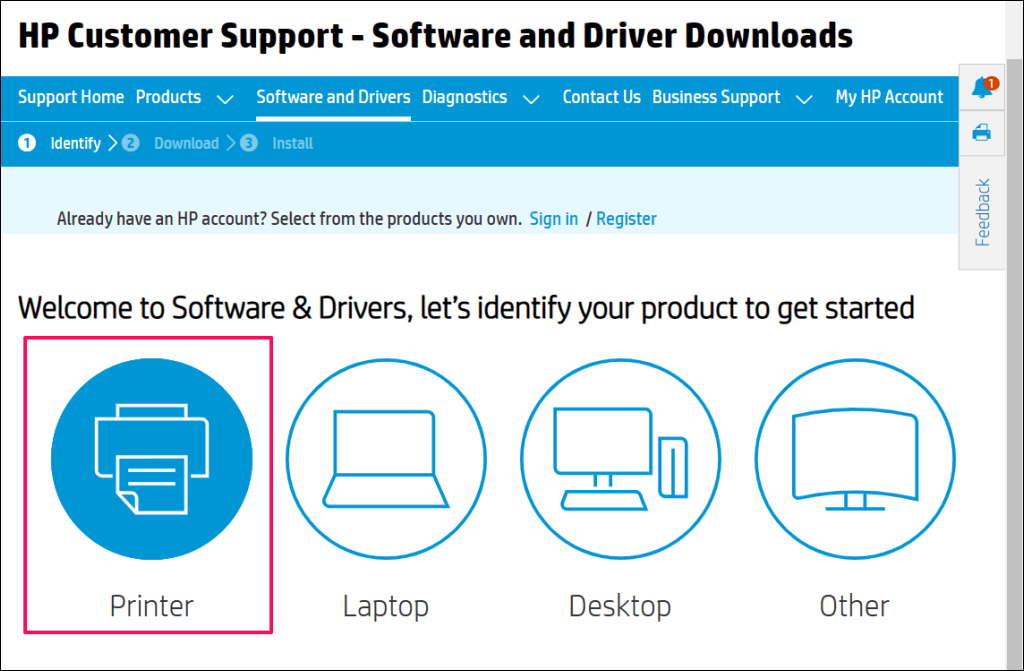
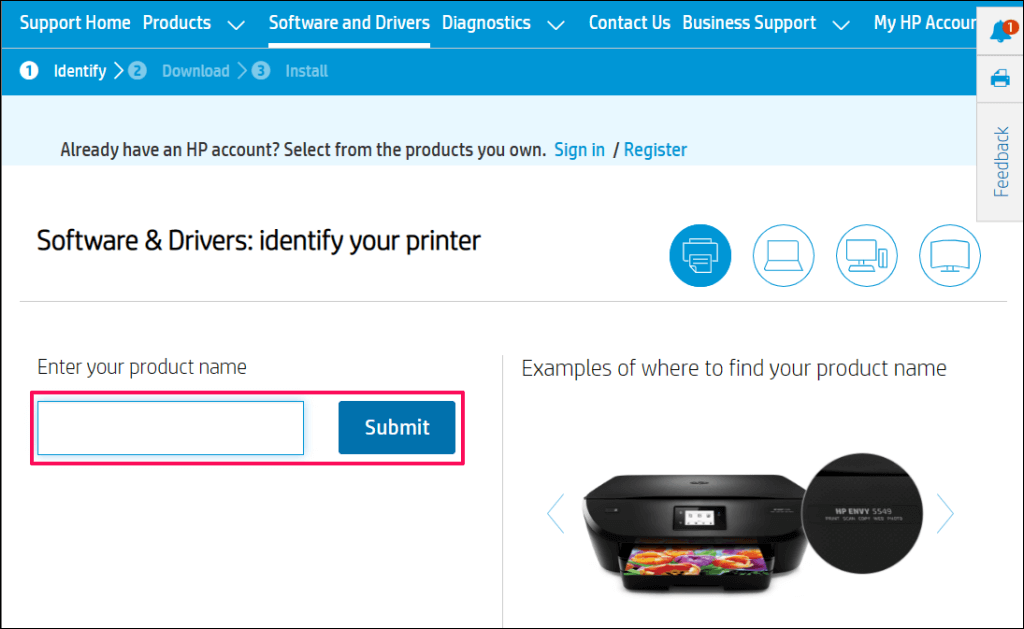
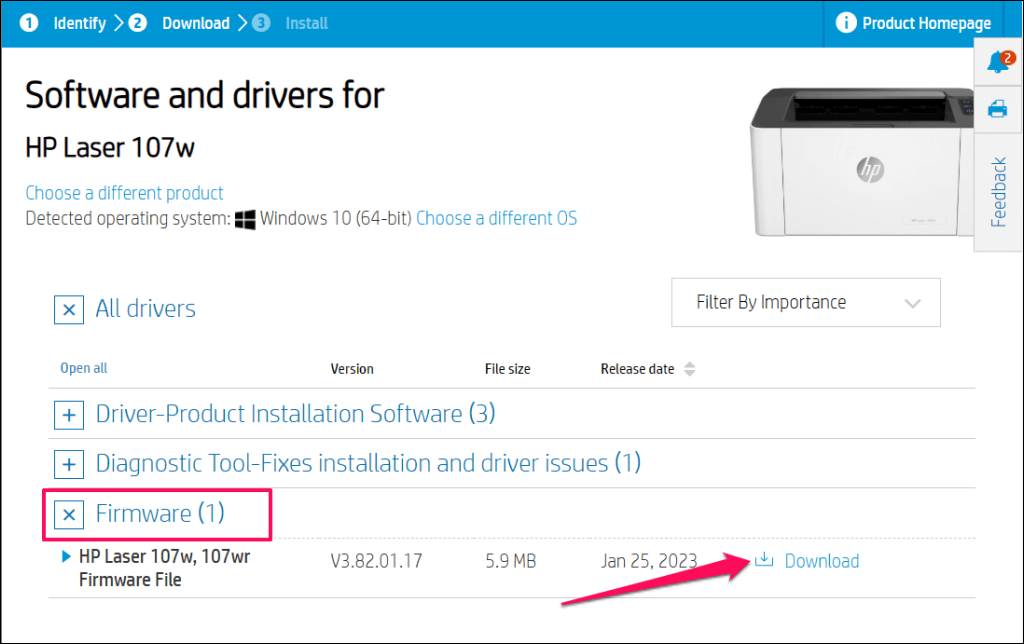
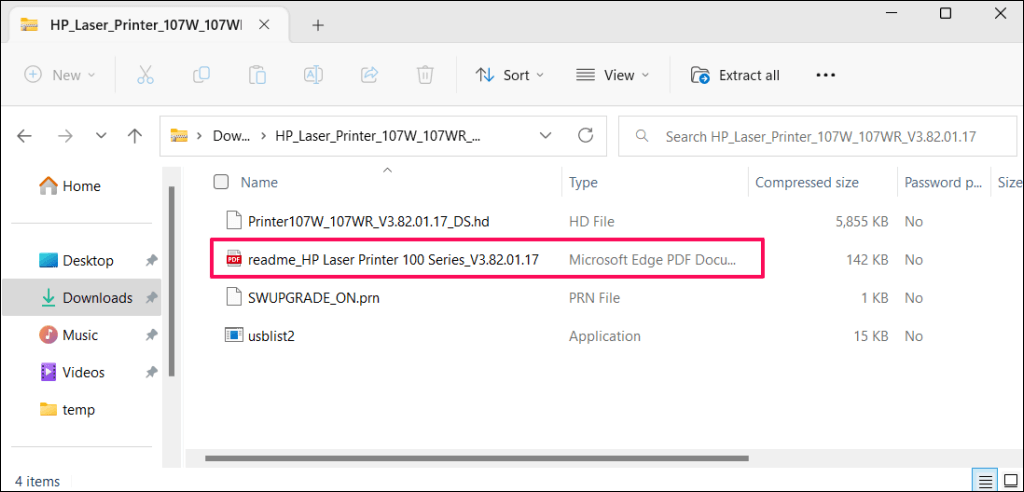
Restart komputer dan printer Anda setelah menginstal pembaruan firmware. Jaga agar printer Anda tetap hidup selama proses pembaruan firmware. Kegagalan daya atau menghidupkan printer saat memperbarui firmware dapat menyebabkan kerusakan permanen pada printer.
Perbarui Printer Anda melalui HP Smart
Langkah-langkah untuk memperbarui firmware printer Anda mungkin berbeda tergantung pada versi aplikasi HP Smart dan model printer Anda.
Pilih printer Anda di layar beranda aplikasi HP Smart dan pilih Pengaturan Lanjutanatau Halaman Beranda Printer(EWS). Selanjutnya, buka Alat/Layanan Web>Pembaruan Printerdan pilih Periksa Sekarang.
Aplikasi HP Smart akan secara otomatis mengunduh dan menginstal pembaruan firmware apa pun yang tersedia ke printer Anda.

Anda juga dapat menginstal pembaruan firmware dari panel kontrol printer Anda. Dokumen Dukungan Pelanggan HP ini menyoroti berbagai cara untuk menginstal pembaruan firmware atau driver pada printer HP Anda.
Memperbaiki Kesalahan Kepala Cetak HP yang Gagal
Hubungi Dukungan HP atau pusat layanan setempat jika kesalahan kepala cetak hilang masih terjadi. Anda akan mendapatkan printhead baru atau printer pengganti jika printer Anda rusak dan masih dalam garansi. Gunakan Alat Pemeriksaan Waran Produk HP untuk memverifikasi status garansi atau layanan printer Anda.
Jika tidak, HP akan menyervis atau memperbaiki printer Anda dengan biaya tertentu jika Anda memiliki produk yang tidak bergaransi.
.